2] Activer ou désactiver LSA via le registre
Si vous souhaitez activer la protection LSA via l’Éditeur du Registre dans Windows, suivez attentivement ces étapes. Gardez à l’esprit que la modification du registre peut avoir un impact sur la stabilité du système, alors assurez-vous de suivre ces étapes correctement et assurez-vous de sauvegarder le registre avant de continuer.
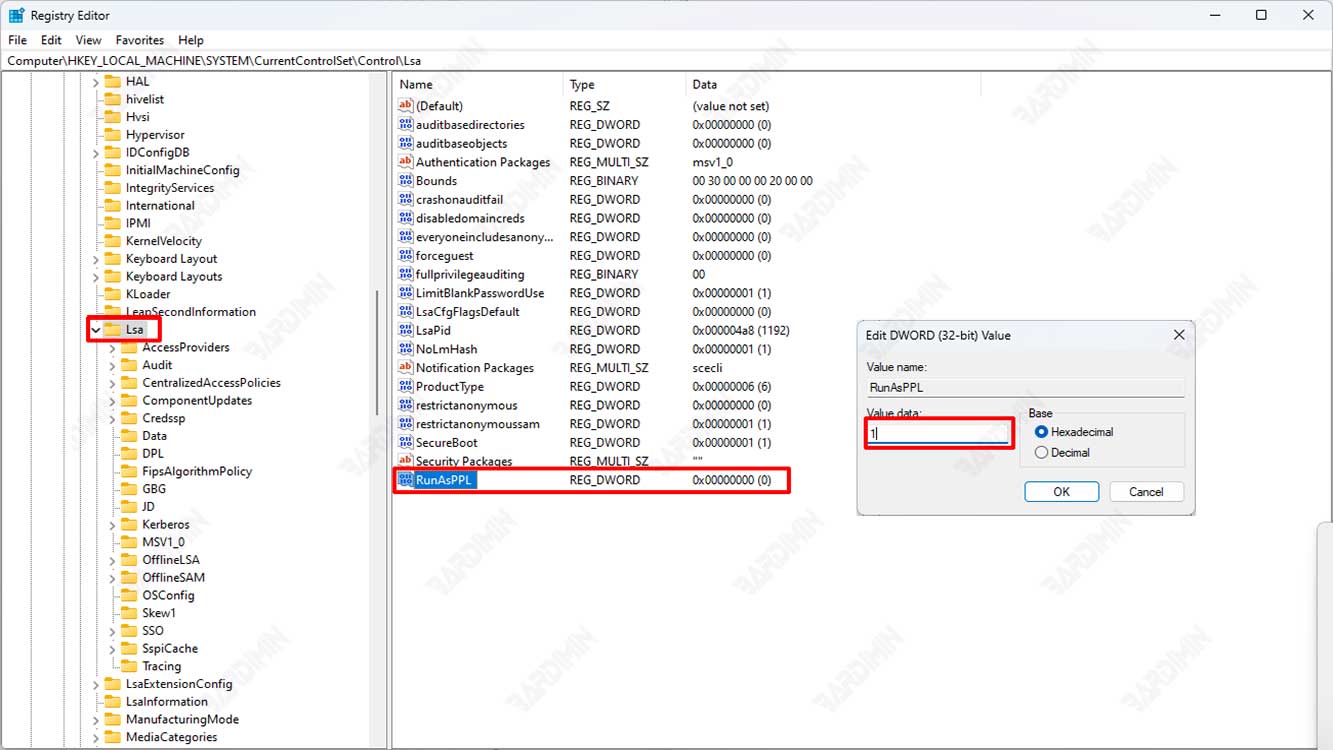
- Appuyez sur (WIN + R) pour ouvrir la fenêtre “Run”.
- Tapez “regedit” (sans guillemets) et appuyez sur Entrée. Cela ouvrira l’Éditeur du Registre.
- Dans l’Éditeur du Registre, accédez à la clé de Registre suivante :
HKEY_LOCAL_MACHINE\SYSTEM\CurrentControlSet\Control\Lsa
- Sur le côté droit de la fenêtre de l’Éditeur du Registre, recherchez la valeur de Registre portant le nom “RunAsPPL”. Si cette valeur n’existe pas, vous devez la créer.
- Pour créer une nouvelle valeur “RunAsPPL”, cliquez avec le bouton droit dans une zone vide sur le côté droit de la fenêtre, sélectionnez “New”, puis sélectionnez “DWORD (32-bit) Value”.
- Nommez la nouvelle valeur DWORD “RunAsPPL”.
- Double-cliquez sur la valeur “RunAsPPL” nouvellement créée et définissez les données de valeur sur 1.
- Cliquez sur “OK” pour enregistrer les modifications.
- Fermez l’Éditeur du Registre.

